編輯註冊的圖章影像內容
您可以在 Desktop Editor 中編輯最新註冊或複製的圖章影像註冊資訊。
|
注意
|
|
您無法編輯在安裝期間自動註冊的圖章影像。但可以編輯從這些圖章影像複製的圖章影像。如需複製圖章影像的相關資訊,請參閱下文。
您無法使用圖章影像編輯操作來變更圖章影像的類型。
|
1.
按一下功能區上的  (管理圖章影像)。
(管理圖章影像)。
 (管理圖章影像)。
(管理圖章影像)。或者,遵循下述其中一個步驟。
啟動數位圖章模式,在功能區的數位圖章清單中按一下  ,然後選取「管理圖章影像」。
,然後選取「管理圖章影像」。
選取「檔案」功能表 >「設定/管理」>「管理圖章影像」。
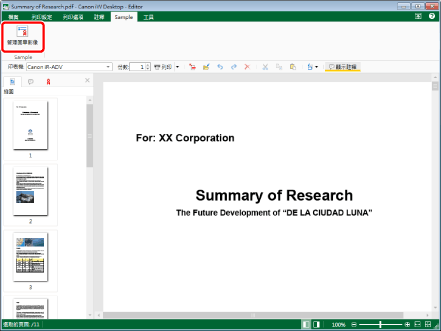
「管理圖章影像」對話方塊會隨即顯示。
|
注意
|
|
如果命令沒有顯示在 Desktop Editor 的功能區上,請參閱下文以顯示命令。
此操作也可以使用工具列上的工具按鈕執行。如果工具按鈕沒有顯示在 Desktop Editor 的工具列上,請參閱下文以顯示這些按鈕。
如需如何啟動數位圖章模式的詳細資訊,請參閱下文。
|
2.
從「圖章影像清單」中,選取要編輯的圖章影像。

3.
按一下「編輯」。
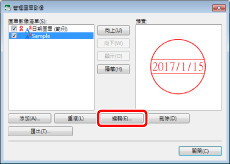
「編輯圖章影像」對話方塊會隨即顯示。
4.
在「編輯圖章影像」對話方塊中編輯已註冊圖章影像設定。
如需如何設定圖章影像的詳細資訊,請參閱下文。
5.
確認預覽顯示,然後按一下「確定」。
此時會再次顯示「管理圖章影像」對話方塊。
接著會顯示您已在「圖章影像清單」中變更註冊的圖章影像。
6.
按一下「關閉」。
|
注意
|
|
「管理圖章影像」對話方塊中「圖章影像清單」上所顯示的圖章影像圖示,會指出圖章影像類型。
|